Comment calculer les paramètres de bitrate/qualité des vidéos HandBrake
Obtenez les meilleurs paramètres de débit de Handbrake pour la compression des vidéos et définissez la qualité constante de Handbrake pour une meilleure qualité (la même qualité qu'un encodage en 2 passes).
HandBrake est une puissante intégration de logiciels du ripping de DVD et de conversion vidéo. Il est ouvert et multiplateforme sur Microsoft Windows, Mac OS X et Linux. En tant que programme gratuit, HandBrake jouit d'une grande réputation et popularité. Cependant, de nombreuses personnes se retrouvent piégées par la mauvaise qualité de leurs vidéos avec HandBrake. "Comment calculer le débit binaire et les paramètres de qualité de HandBrake" est la question la plus souvent posée lors de l'extraction de DVD et de la conversion de vidéos. Cet article a pour but d'illustrer comment estimer la taille d'un fichier HandBrake avec des paramètres de bitrate et de qualité appropriés.
Meilleure alternative à HandBrake pour convertir des DVD sans perte de qualité
WinX DVD Ripper Platinum - Rip à la fois maison et protégés DVD à MP4, H.264, MKV, HEVC/H.265, AVI, WMV, MOV, iPhone, iPad, Android, etc, et 1:1 DVD de sauvegarde. Conservez la vidéo, l'audio et les sous-titres 100% originaux en seulement 5 minutes !
Veuillez NE PAS utiliser WinX DVD Ripper pour ripper des DVD de location.
Pour Windows et Mac uniquement. Si vous êtes un utilisateur mobile, veuillez cliquer ici.
Passez à la partie dont vous avez besoin :
Partie 1. Comment calculer le débit binaire HandBrake et ajuster la qualité constante (RF)
Pour trouver un équilibre entre la qualité vidéo et la taille du fichier dans Handbrake, les principales approches sur lesquelles vous pouvez vous appuyer sont le débit binaire moyen et la qualité constante (RF) de Handbrake, ainsi que la taille cible. Mais comment calculer le débit moyen de votre vidéo standard (480p) ou haute définition (720p, 1080p, voire 4K 2160p) et ajuster la valeur RF de la qualité constante ? Vous trouverez ci-dessous la réponse à tous vos doutes à l'aide de données spécifiques :
1. Calculer le débit moyen de HandBrake avec une meilleure qualité
Lorsque vous avez vraiment besoin d'une taille de fichier cible pour votre espace disque dur, passez à Avg Bitrate.
Tout d'abord, choisissez l'une des deux options suivantes :
- Il est fortement recommandé d'utiliser l'encodage à deux passages pour assurer une meilleure distribution du débit binaire et une meilleure qualité. Il est certain que cela vous coûtera encore plus cher en temps que l'encodage à passage unique.
- L'option "Turbo first pass" permet d'accélérer le premier passage au détriment de la qualité. Dans la plupart des cas, cette perte de qualité d'image est minime et n'est pas perçue par le spectateur.
Deuxièmement, vous pouvez régler manuellement la valeur spécifique du débit binaire moyen :
Pour les utilisateurs ordinaires, définir manuellement la valeur du débit moyen de HandBrake relèverait de la science infuse, car ils n'ont aucune idée du débit spécifique correspondant aux différentes résolutions vidéo. Pas de problème ! Voir la formule de calcul du bitrate vidéo spécifique : Bitrate=largeur de sortie * hauteur de sortie * k * r
Résolution |
Excellent débit binaire |
Bon débit |
Débit normal |
480P H.264 |
4266 kbps (720*480*0.0123*1.0) |
2346 kbps (720*480*0.0123*0.55) |
1493 kbps (720*480*0.0123*0.35) |
480P MPEG-4 |
4665 kbps (720*480x0.0135*1.0) |
2565 kbps (720*480x0.0135*0.55) |
1632 kbps (720*480x0.0135*0.35) |
Note : Les différents codecs vidéo ont des valeurs K différentes (H.264 k=0.012345, MPEG-4 k=0.0135), et R dépend de la qualité que vous souhaitez (excellent r=1.0, bon r=0.55, normal r=0.35). |
|||
Vous remarquerez que ce n'est pas si difficile que cela. Vous pouvez calculer le débit approximatif en fonction du codec vidéo que vous avez choisi et de la taille du fichier que vous préférez. Mais notez que cette formule de réglage de la qualité vidéo de HandBrake n'est qu'une formule empirique approximative. Elle peut être appliquée à la majorité des codecs vidéo, mais pas à tous. Vous devez donc faire des choix en fonction de votre situation réelle.
2. Ajustez la valeur de qualité constante (RF) du frein à main pour une meilleure qualité et une plus petite taille.
Avec la méthode du débit binaire moyen, vous connaissez exactement la taille du fichier mais vous perdez le contrôle de la qualité vidéo. Le mode Qualité constante de Handbrake fait le contraire : vous spécifiez un niveau de qualité et HandBrake ajuste le débit binaire pour l'atteindre. Comme il faut un débit différent pour atteindre un niveau de qualité donné pour une partie donnée d'un film, la taille du fichier de sortie est imprévisible et varie d'une source à l'autre. Pourtant, par rapport à l'ABR, la qualité constante présente des avantages considérables : débit binaire moyen, encodage plus rapide, même qualité que l'encodage à deux passages et taille de fichier plus petite. Vérifiez pour savoir les raisons pourquoi dire en détail si vous êtes intéressé.
Paramètres de qualité constante recommandés pour x264 et x265
- RF 18-22 pour la définition standard 480p/576p1
- RF 19-23 pour la haute définition 720p2
- RF 20-24 pour 1080p Full High Definition3
- RF 22-28 pour l'Ultra Haute Définition 4K 2160p
N'ajustez PAS trop la valeur RF ; faites-le à petite échelle. Plus ou moins 1-2 RF est généralement perceptible. BTW, les données RF ci-dessus font référence au document officiel de HandBrake. Allez-y pour des informations plus détaillées si nécessaire. Ou consultez les conseils RF directement depuis l'interface HB (voir ci-dessous).
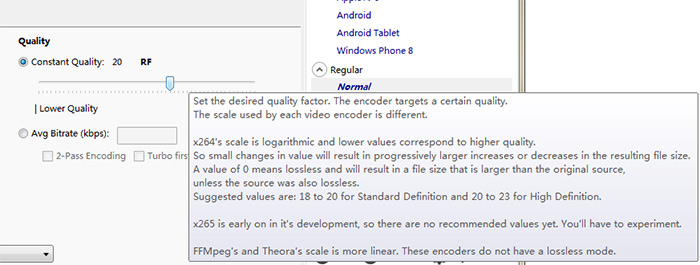
3. Activer la taille cible sur l'ancien HandBrake
La taille cible est l'inverse du débit binaire moyen. Taille de la vidéo (kb) = débit binaire (kbps)/8 x durée (seconde). Donc, si vous avez un disque dur limité ou si vous êtes presque à court d'espace sur votre iPad ou iPhone, choisissez l'option Taille cible. En fonction de la taille du fichier dont vous avez besoin, HandBrake calculera le débit binaire approprié sur la base de la formule ci-dessus. La valeur d'entrée sera exprimée en Mo.
Vous pouvez utiliser le codec H.265 pour votre sortie. Il est plus efficace et deux fois moins volumineux que le H.264. Cependant, certains utilisateurs signalent que la version nocturne de HandBrake augmente la taille du H.265, le rendant environ 33 % plus grand que le H.264.
! !! Mise à jour : HandBrake a supprimé "Target Size". Pour ceux qui utilisent la dernière version de Handbrake, nous vous suggérons d'utiliser la qualité constante ou le bitrate moyen de Handbrake pour une taille plus petite et une meilleure qualité.
Autre remarque : 100% n'applique aucune compression. Donc, faut-il utiliser 100% pour préserver parfaitement la source ? Non. Vous vous retrouverez avec une vidéo bien plus grande que le DVD, mais qui ne sera pas plus belle. En résumé, lorsque vous convertissez un DVD, ne dépassez pas une qualité de 80 %, ce qui équivaut à peu près au taux de compression du DVD.
Mais certaines alternatives à HandBrake, comme WinX DVD Ripper Platinum, peuvent faire une sauvegarde parfaite des DVD (faits maison ou commerciaux protégés par DRM) en copiant les DVD avec le titre principal/complet sur l'ordinateur en MPEG2 avec une vidéo 100% originale, un son environnant AC-3/DTS en seulement 5 minutes.
Partie 2. Connaître les autres paramètres vidéo de HandBrake à partir du Panneau de configuration
En plus de la qualité constante et du débit moyen, d'autres paramètres de Handbrake ont également une influence significative sur la qualité de la vidéo et la taille du fichier. Apprenez à les connaître et ils vous seront d'un grand secours pour convertir vos vidéos ou DVD en termes de qualité et de taille.
Le codec vidéo est un dispositif ou un logiciel qui permet la compression/décompression de la vidéo numérique. Les codecs vidéo utilisés par HandBrake incluent MPEG-4, MPEG-2, H.264 (x264/Intel QSV) et H.265 (x265). Le MPEG-4 est l'une des dernières méthodes de compression normalisées par le groupe MPEG, et le H.264 (également connu sous le nom de AVC, MPEG-4 Partie 10) permet d'obtenir une vidéo de haute qualité à des débits binaires inférieurs. La différence de qualité entre le MPEG-4 et le H.264 est minime, mais seul le H.264 offre la possibilité de convertir des vidéos avec la technologie Intel QSV.
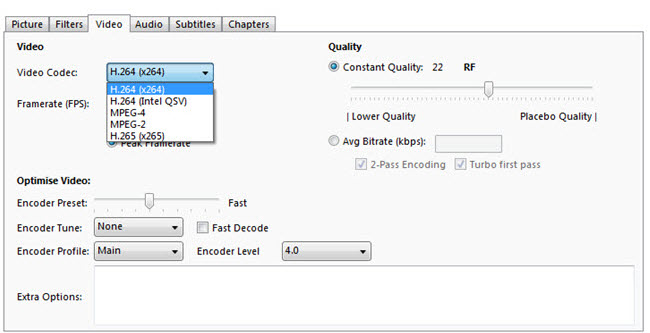
La fréquence d'images (FPS) est la fréquence à laquelle un dispositif d'imagerie produit des images consécutives uniques appelées images.
Profil et niveau de l'encodeur : en général, le profil de l'encodeur (baseline, main, high) n'influence qu'indirectement la qualité. Certaines caractéristiques des profils supérieurs peuvent vous permettre d'obtenir la même qualité avec des tailles de fichier inférieures par rapport aux profils inférieurs. Et le niveau (4.0, 4.2, 5.0, 5.1...) est lié à l'histoire du développement du codec vidéo. Par exemple, le niveau 4.0 du H264 peut lire 1 920×1 080 à 30 images par seconde avec un débit de 20 Mbps ; le niveau 4.1 peut lire la même chose, mais avec un débit de 50 Mbps ; le niveau 5 est capable de lire 1080p jusqu'à 172FPS avec un débit de 240 (Mbps), sans parler du niveau 6 pour la vidéo 4K 2160p ou 8K. Il s'agit donc d'une question de qualité de la vidéo de sortie, ainsi que de votre périphérique/plateforme de lecture de destination.
Partie 3. Les alternatives à HandBrake permettent une meilleure conversion DVD/Vidéo
Quelque chose ne va pas avec HandBrake depuis la version 0.9.0
- De HandBrake V0.9.0 (19 août 2007) à V1.1.1 (18 juin 2018), les utilisateurs dénoncent toujours le castigateur de HandBrake que - comment et quand HandBrake peut-il sauvegarder les DVD Disney cryptés. Apprenez à vaincre l'erreur HandBrake VLC 64bit lors de l'extraction de DVD protégés contre la copie.
- De Wikipedia vous apprenez que - HandBrake est conçu pour convertir la vidéo MPEG (y compris les DVD) en une vidéo MPEG-4 dans des conteneurs MP4 ou Matroska (. mkv). Cela signifie que vous avez des choix de sortie mortellement limités. Parfois, l'équipe de développement de HandBrake manque d'analyse approfondie sur une conversion vidéo spécifique (sans optimisation spécifique à un codec vidéo particulier, la conversion prend toujours beaucoup de temps).
- En dehors de la puissante capacité de conversion DVD/vidéo de HandBrake, il a besoin d'une interface graphique beaucoup plus conviviale, car tous les utilisateurs de HandBrake ne sont pas des experts en informatique.
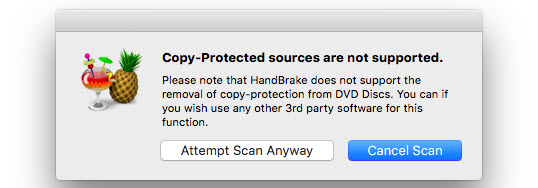
WinXDVD offre les meilleures alternatives à HandBrake pour le ripping de DVD et le transcodage vidéo
La famille de logiciels multimédias WinXDVD (WinX DVD Ripper Platinum, DVD Ripper for Mac, WinX HD Video Converter Deluxe) sont les meilleures alternatives recommandées à HandBrake. Ils sont entièrement compatibles avec Windows (32 et 64 bits) et Mac OS et possèdent un système de profil particulier, qui utilise le meilleur schéma de conversion DVD/Vidéo optimisé (testé à chaque fois par l'équipe de développement de Digiarty Software). Conformément à votre demande de conversion vidéo, ils peuvent parfaitement atteindre la vitesse, la taille et la qualité que vous attendez.
En outre, il est assez difficile d'apprendre à créer des réglages prédéfinis pour l'iPad/iPhone HandBrake, mais avec WinX DVD Ripper/Video Converter, vous pouvez non seulement utiliser des réglages de profil préparés pour l'iPad, l'iPhone, l'iPod, la PSP, la Xbox, mais aussi créer des réglages de profil auto-définis pour tous vos lecteurs portables et consoles à volonté.
WinX DVD Ripper Platinum (téléchargement gratuit) permet de ripper tous les DVD qui causent toujours des problèmes avec HandBrake, par exemple les DVD Sony à secteur défectueux, les DVD 99 titres cryptés de Paramount et Disney, les DVD surdimensionnés de 75 Go, les DVD injouables ou endommagés dans plus de 420 formats !
Intégrant 370 codecs d'entrée et plus de 420 codecs de sortie, WinX HD Video Converter Deluxe (téléchargement gratuit) prend en charge toutes vos vidéos UHD/HD/SD (comme 4K, vidéo Blu-ray, BDAV, vidéo AVCHD, etc), ainsi que les consoles portables non prises en charge par HandBrake, comme PS5, Xbox. Ce qui est mieux que HandBrake, c'est qu'il peut utiliser pleinement QSV, CUDA/NVENC et AMD pour encoder, décoder et traiter (éditer) rapidement des vidéos dans n'importe quel format.

















